بهترین ویژگی های جدید iOS 13 گوشی آیفون
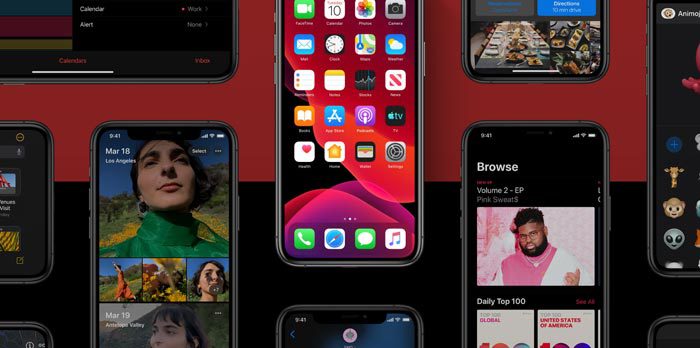
با توجه به کنفرانس اخیر اپل ، آخرین قدم های ممکن برای iOS 13 در همین مراسم برداشته شد و توانست کاربران زیادی را به سمت با توجه به ویژگی های نسخه جدید دارد جذب کند. شروع نسخه جدید iOS 13 را می توانیم در تم مشکی یا Dark Mode نگاه کنیم. همچنین بخواهیم خلاصه بگوییم پیشرفت هایی در برنامه های اصلی ایجاد شده و از لحاظ امنیتی توسعه یافته است.
بعد از رویداد اپل ، این کمپانی اعلام کرد که در تاریخ September 19 که به شمسی 28 شهریور 1398 می باشد برای عموم عرضه خواهد شد. پس از آن نسخه 13.1 iOS نیز در تاریخ September 30 یعنی 8 مهر 1398 عرضه خواهد شد.
تاریخ عرضه iOS 13 و iPadOS 13
اول از همه باید بدانید که اپل همانطور که اشاره کرد بود ، سیستم عاملش را به دو بخش تقسیم کرده است ، از این رو iOS 13 برای گوشی های آیفون و iPadOS 13 برای آیپد ها در نظر گرفته شده است. از این رو در این مقاله ما به ویژگی های جدید و منحصر به فرد iOS 13 اشاره خواهیم کرد.
اپل اینبار قرار است نسخه iOS 13 را برای گوشی های آیفون 6 به بالا عرضه کند ، این یعنی افرادی که نسخه های کمتر از آیفون 6 دارند نمی توانند از آی او اس 13 استفاده کنند. برای اینکه آخرین نسخه iOS را در گوشی خود بررسی کنیم به مسیر Settings > General > Software Update بروید.
تم مشکی یا Dark Mode در iOS 13
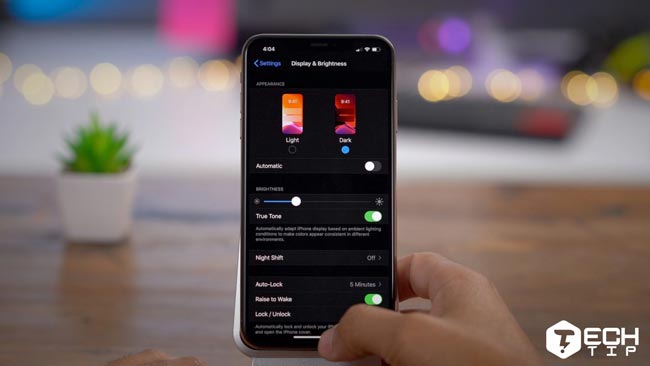
این بزرگترین تغییر رابط کاربری ای است که در آیفون ایجاد می شود! بطوریکه شاید خیلی از افراد تنها دلیلی که آی او اس 13 را نصب کنند به دلیل وجود تم مشکی است. همانطور که انتظار می رود تم مشکی طرفداران زیادی خواهد داشت. iOS 13 تم مشکی را بصورت کامل در محیط کاربری ایجاد و اضافه کرده است. در این نسخه تمامی برنامه ها تم مشکی را خواهند داشت.
در گوشی آیفون با صفحه نمایش OLED مانند iPhone X ، XS و XS Max تاثیری به سزایی بر عمر باتری خواهد داشت ، چرا که در زمانی که صفحه نمایش مشکی باشد چراغ های صفحه نمایش روشن نخواهند شد.
پیشنهادی : iOS 13 چگونه باتری آیفون را ذخیره می کند؟
برای فعالسازی تم مشکی در آیفون ، به کنترل سنتر (از صفحه پایین انگشت خود را به بالا بکشید) رفته و دکمه Dark Mode را فعال کنید.
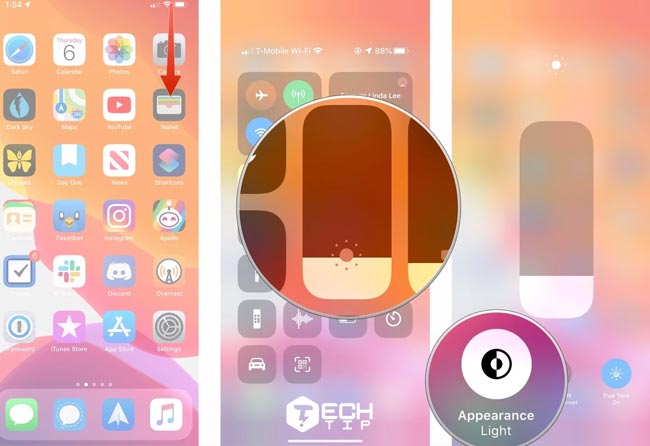
شما همچنین می توانید زمانبندی را برای فعال و غیرفعال شدن تم مشکی انجام دهید. برای اینکار به مسیر Settings > Display رفته و به بخش Brightness > Schedule مراجعه کنید. با توجه به طلوع و غروب خورشید می توانید تم مشکی را بصورت اتوماتیک فعال و غیرفعال کنید.
جالب است بدانید که در iOS 13 اگر در Safari به وبسایتی مراجعه کنید که از CSS های مشکی بهره مند باشند بصورت اتومات تم وبسایت بصورت مشکی لود می شود.
تب های جدید در برنامه Photos
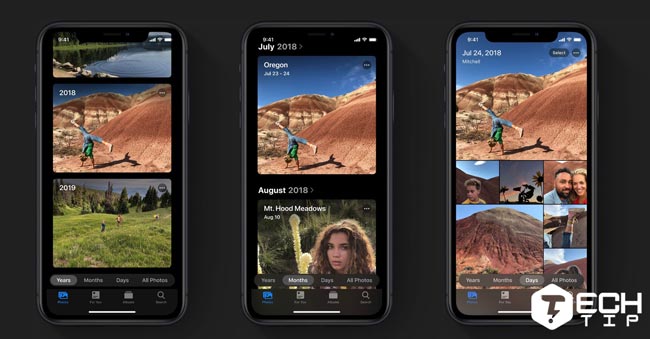
اپل قصد دارد که با استفاده از تب بندی بتوانید دسترسی بهتر و سریع تر به عکس ها و مجموعه خود داشته باشید. این دسته بندی بصورت سالانه ، ماهانه و روزانه تقسیم بندی شده است.
زمانی که وارد گالری تصاویر می شوید ، تب جدیدی به نام Photos را خواهید دید. با لمس کردن آن خواهید دید که دسته بندی Years, Months, Days نمایش داده می شود.
اپل بصورت هوشمندانه تصاویر تان را به عنوان بهترین ها دسته بندی می کند. همانطور که اسکرول می کنید می توانید تصاویر لایو و ویدیو های ساخته شده از چند عکس را مشاهده کنید.
با انتخاب کردن Years می توانید بهترین عکس های سال به انتخاب اپل را مشاهده کنید. با توجه به هر سال قبل از اینکه وارد شوید می توانید بصورت اسلایدی تصاویری را بصورت خلاصه مشاهده کنید ، بعد از اینکه وارد سال مورد نظر شدید با توجه به هر تاریخ می توانید تصاویر دسته بندی شده را مشاهده کنید.
ویرایشگر جدید فیلم و عکس iOS 13
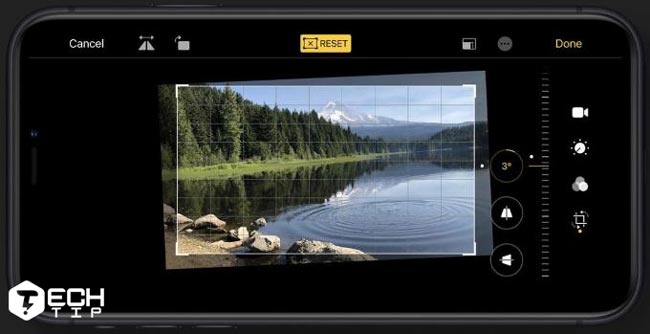
زمانی که در حال مشاهده تصاویر و فیلم ها هستید ، با زدن گزینه Edit می توانید ویرایشگر جدیدی را ببینید. با وجود ویرایشگر جدید باعث شده است تا شباهتی با بخش اینستاگرام داشته باشد. با انتخاب یک ابزار می توانید با استفاده از اسلایدری که ایجاد شده است تنظیمات مورد نظر روی عکس خود ایجاد کنید.
در iOS 13 حالا می توانید ویژگی های Vibrance, White Balance, Sharpen, Definition, Noise Reduction و Vignette را تغییر داده و روی عکس اعمال کنید.
در ویرایشگر جدید ویدیو ، خیلی سریع می توانید جهت ویدیو و عمودی یا افقی بودنش را مشخص کنید. علاوه بر این می توانید ویدیو مورد نظر را Cut کنید. با استفاده از این ویرایشگر نیز می توانید برای فیلم خود فیلتر هایی هم اعمال کنید که باعث بهتر شدن و یا زیبا تر شدن ویدیو مورد نظر شما شود.
یکی از ویژگی های منحصر به فردی که در این ویرایشگر قرار دارد این است که هرزمان بخواهید می توانید فیلم ویرایش شده را به حالت اول برگردانید. با زدن Revert اینکار امکان پذیر است.
و بالاخره دانلود هر نوع فایل در مرورگر سافاری!

بالاخره بعد از گذشت مدت ها انتظار و درخواست کاربران ، از این پس می توانید با استفاده از مرورگر سافاری هر نوع فایلی که در نظر دارید دانلود کنید. کافیست روی لینکی که حاوی فایل دانلودی است کلیک کنید ، تا یک پاپ آپ برای دانلود کردن فایل مورد نظر نمایش داده شود. با زدن گزینه Download فایل دانلود می شود و در تولبار بالایی مرورگر نمایش داده می شود که روند آن را می توانید مشاهده کنید.
بطور پیشفرض ، دانلود های سافاری در برنامه Files در قسمت iCloud Drive قرار می گیرد. برای تغییر مسیر دانلود ها می توانید به مسیر Settings > Safari > Downloads رفته و On My iPhone را انتخاب کنید تا در حافظه گوشی فایل دانلود شده ذخیره شود.
تنظیمات بیشتر بر موقعیت مکانی و بلوتوث iOS 13
برخی برنامه ها در آیفون وجود دارند که از بلوتوث و وای فای و داده هایش لوکیشن کاربر را ردیابی می کردند. اما از این پس در iOS 13 می توانید دسترسی برنامه هایی که دوست ندارید مسدود کنید.
به لطف ویژگی جدیدی که اپل برای سرویس موقعیت مکانی در نظر گرفته است ، برنامه ها دیگر بصورت پس زمینه نمی توانند لوکیشن کاربر را ردیابی کنند. از این پس زمانی که برنامه ای نیاز به سرویس لوکیشن داشته باشد ، با پاپ آپی که نمایش داده می شود دیگر خبری ازی گزینه Always Allow نیست. این گزینه به اپلیکیشن این اجازه را می داد که برای همیشه به سرویس لوکیشن دسترسی داشته باشد.

در نسخه جدید آی او اس گزینه های Allow While Using App به معنای اجازه زمانی که از برنامه استفاده می کنید ، Allow Once به معنی اجازه استفاده تنها یکبار و در نهایت گزینه Don’t Allow که به برنامه مورد نظر اجازه استفاده از سرویس لوکیشن را نمی دهد. با انتخاب Allow Once زمانی که برنامه را می بندید دسترسی برنامه هم بسته می شود.
برای تغییر تنظیمات سرویس لوکیشن می توانید به مسیر Settings > Privacy > Location Services بروید و هر برنامه ای که قصد دارید را تغییر دهید.
میموجی های استیکر شده در iOS 13
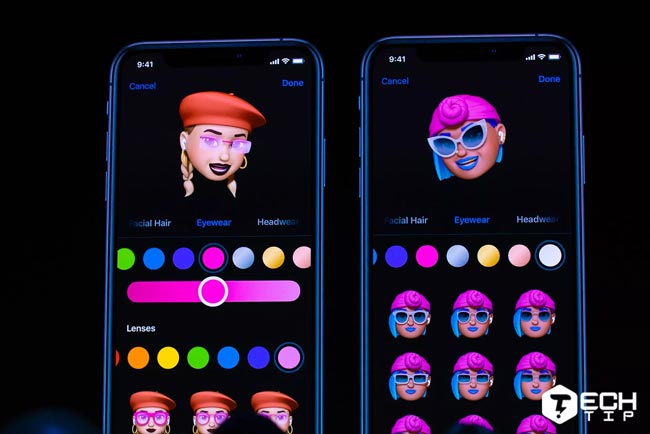
در آی او اس 13 بصورت اتوماتیک از کاراکتری که ایجاد کرده اید ، پک استیکر می سازد. استیکر ها را می توانید هم در کیبورد و هم در برنامه SMS اپل به راحتی پیدا کنید.
همانطور که گفته شد در کیبورد قسمت Emoji می توانید انیموجی ها و میموجی ها را پیدا کنید. برنامه هایی مانند تلگرام و واتس آپ به شما این اجازه را می دهند که بصورت استیکر از میموجی ها در چت مورد نظر خود استفاده کنید.
اپلیکیشن توسعه یافته نقشه اپل
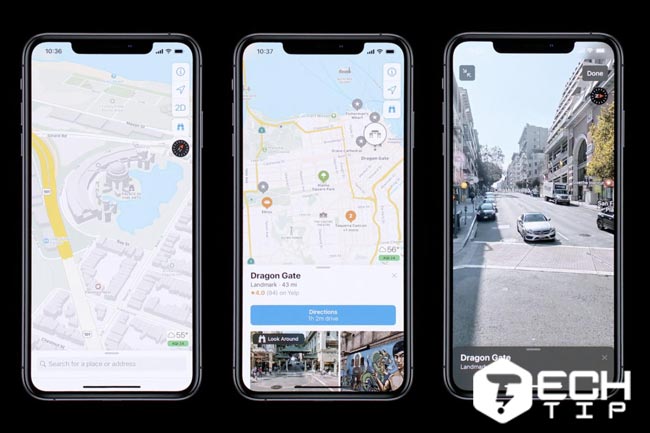
به لطف iOS 13 حالا اپلیکیشن نقشه تغییرات اساسی ای یافته است. با توجه به پروژه های جدید اپل بخش های غربی بر روی نقشه بهبود یافته است. اپل قصد دارد این پیشرفت را در تمامی نقشه های جهان در نظر داشته باشد.
اپلیکیشن Maps حالا دارای بخش Favorites می باشد که می توانید با مشخص کردن لوکیشن های محبوب دسترسی سریع تری به آن ها داشته باشید. علاوه بر این با استفاده از ویژگی Collections می توانید لوکیشن هایی دوست دارید یا در یک جا نگهداری کرده و در صورت نیاز به آن ها مراجعه کنید.
همچنین درصورتی که نقشه مورد نظر پشتیبانی کند می توانید با زدن Look Around تصاویر 360 درجه از منطقه مورد نظر مشاهده کنید. با توجه به لوکیشن می توانید با لمس نقاط مختلف جابجا شوید.
طراحی جدید کلی اپلیکیشن یادآور Reminders
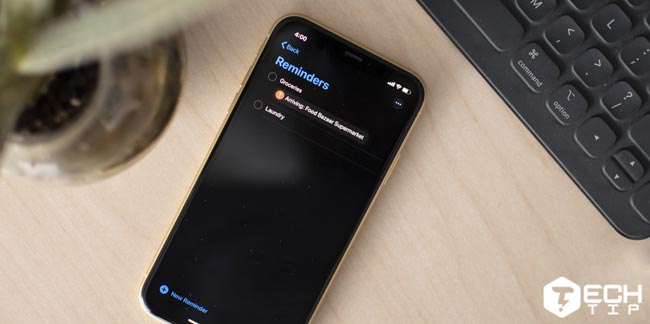
این اپلیکیشن در آی او اس 13 بطور کامل تغییر کرده و یک طراحی جدید به خود داده است. زمانی که وارد برنامه می شوید با لیست های هوشمندی روبرو می شوید که بصورت کاملا حرفه ای دسته بندی شده اند ، شما می توانید لیست های گروه های نامحدود برای خود ایجاد کنید که هر یک در دسته بندی جدا قرار می گیرد.
هر یک از لیست های ساخته شده دارای تسک ها و وظیفه های مختلفی هستند که شما مشخص کرده اید. یکی از بهترین ویژگی هایی که می توان در Reminders اشاره کرد Suggested Dates می باشد. با این ویژگی می توانید تاریخ های دقیق در ساعتی مشخص یادآور خود را ذخیره کنید. برای مثال با نوشتن Doctor’s appointment tomorrow at 5 PM سیستم بصورت خودکار تشخیص می دهد که تاریخ فردا را برای ساعت 5 یک یادآور ایجاد کند.
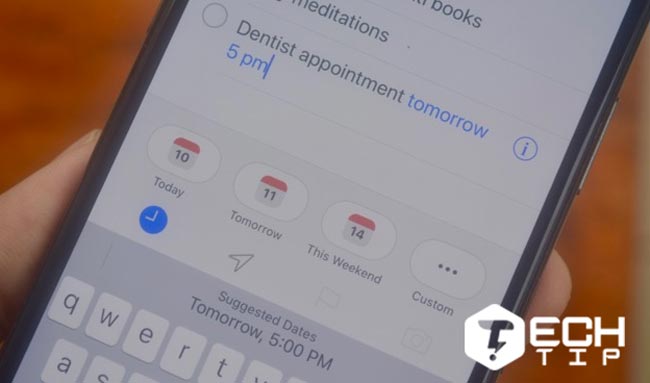
اشتراک گذاری صدا با استفاده از ایرپاد
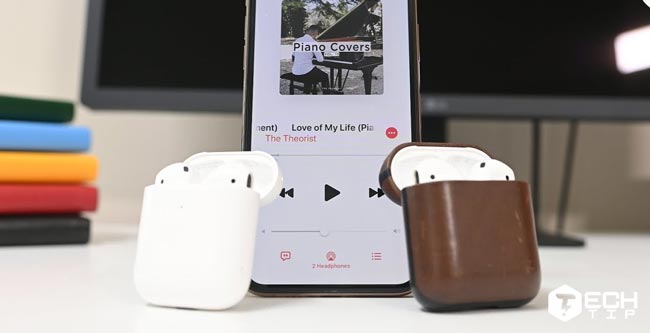
اگر قصد دارید با دوست خود به یک صدای مشابه گوش دهید ، این امکان را می توانید در iOS 13 داشته باشید! اگر خودتان و دوست تان ایرپاد دارید ، می توانید هر 2 هدفون را به تنها یک آیفون متصل کنید و به یک صدا گوش کنید.
بخوانید : چگونه دو ایرپاد را همزمان به آیفون یا آیپد جفت کنیم ؟
یکی از ویژگی های جالبی که در نظر گرفته شده است ، می توانید صدای هر ایرپاد را با توجه به نیاز فرد زیاد و کم کنید.
ویژگی Silence Unknown Callers (حالت بی صدا برای شماره ناشناس)
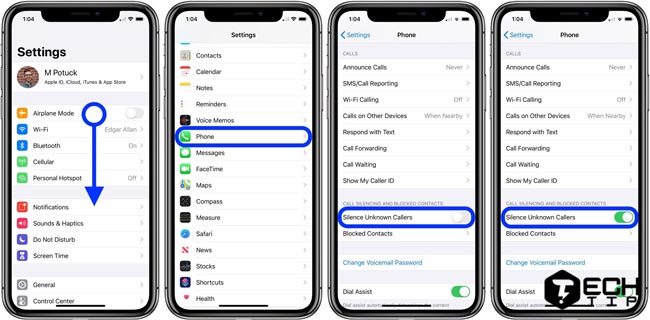
همه ما در طول روز با گوشی خود در ارتباطیم و از ویژگی تماس آن استفاده می کنیم. از این رو ممکن است به افراد مختلفی و یا دوستانمان زنگ بزنیم. در این بین ممکن است افرادی وجود دارند که دوست ندارند شماره های ناشناسی که به آن ها زنگ می زنند صدایی داشته باشد و تنها زنگ خوردن گوشی در حالت بی صدا باشد.
یا اگر شماره خود را در جایی قرار داده اید که افراد مختلفی به شما زنگ می زنند ، می توانید با فعال کردن این گزینه دیگر هنگام ناشناس بودن شماره (ذخیره نبودن شماره فرد تماس گیرنده) بصورت بی صدا گوشی شما زنگ بخورد. این ویژگی می توانید کمک خوبی به افرادی که تماس های بیش از حد دارد کمک کند.
برای فعال سازی Silence Unknown Callers مراحل زیر را طی کنید :
1- وارد Settings یا تنظیمات گوشی شوید.
2- از لیست کمی به پایین رفته و گزینه Phone را انتخاب کنید.
3- حالا کافیست تاگل Silence Unknown Callers را فعال کنید.
با اینکار شماره هایی که در شماره تلفن های تان ذخیره نشده باشد ، هنگامی که گوشی تان زنگ بخورد ، در حالت بی صدا قرار می گیرد.
دیگر تغییرات در iOS 13
در iOS 13 می توانید هزاران تغییر کوچک پیدا کنید. از طراحی جدید Carplay گرفته تا وارد شدن به سرویس ها با استفاده از اطلاعات اپلی که دارید برای توسعه دهنده ها در نظر گرفته شده است.
در اینجا به برخی از مواردی که مهم است اشاره می کنیم :
طراحی جدید ولوم و تغییر به حالت بی صدا
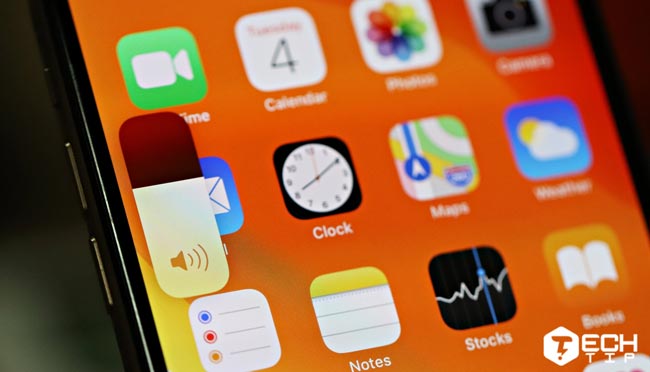
یکی از مشکلاتی که طراحی تغییر ولوم داشت ، غیر عادی بودن آن در وسط صفحه نمایش بود. اما حالا به لطفا iOS 13 طراحی تغییر ولوم متفاوت شده و دیگر صفحه نمایش را درگیر خود نمی کند ، بلکه کوچک شده و گوشه ای از صفحه نمایش قرار دارد.
زمانی هم که با استفاده از دکمه فیزیکی به حالت بی صدا سوئیچ می کنیم ، در بالای صفحه نمایش آیکونی نمایش داده می شود که دارای انیمیشن خاص خودش است.
سیستم جدید و هوشمند شارژ باتری
اگر به مسیر Settings > Battery > Battery Health بروید ، می بینید که تاگل جدیدی به نام “Optimized Battery Charging” ایجاد شده است. این ویژگی برای این طراحی شده است که باتری دیرتر از آنچه که هست از بین برود و بی کاربرد شود.
پیشنهادی : iOS 13 چگونه باتری آیفون را ذخیره می کند؟
دانلود اپلیکیشن های حجیم با اینترنت خط (Cellular Data) در iOS 13
بالاخره یکی دیگر مشکلاتی که در iOS بود اینبار در نسخه جدید برطرف شده است. زمانی که قصد داشتید برنامه ای بیشتر 150 مگابایت را دانلود کنید ، آیفون به شما این اجازه را نمی داد ، اما حالا بعد از اینکه بخواهید برنامه را با استفاده از اینترنت خط دانلود کنید که بیشتر از 200MB است ، به شما یک پیغام نمایش داده می شود که پس از تایید توسط خودتان ، به دانلود کردن برنامه مورد نظر می کند.
شما همچنین می توانید پیغام هشدار دهنده را نیز غیرفعال کنید و با هر بار دانلود کردن نیازی به کردن نباشد ، برای اینکار به مسیر Settings > iTunes & App Store > App Downloads > Always Allow بروید.
تایپ بصورت کشیدنی با استفاده از کیبورد
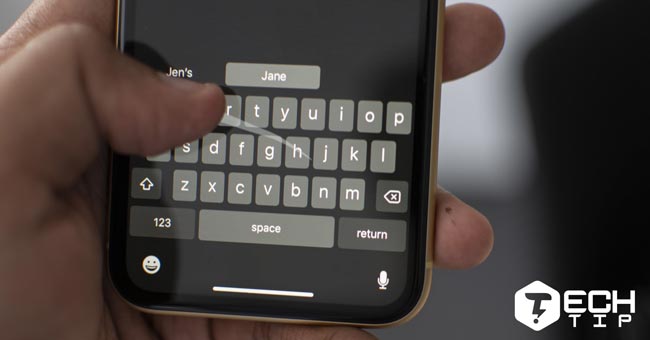
این ویژگی قبل ها در اندروید وجود داشته است ، اما اینبار در آیفون هم اضافه شده است. با اینکبار می توانید با استفاده از کیبوردی که اپل ارائه می دهد ، تایپ کشیدنی داشته باشد. با یک انگشت می توانید کلمه مورد نظر خود را با کشیدن روی حروف مورد نظر ، متن خود را بنویسید.
بخوانید : آموزش فعال و غیرفعال کردن کیبورد Swipe آیفون و آیپد














